Na programsku traku možete zakačiti bilo koju aplikaciju. Aplikacije prikvačene na programskoj traci također imaju popis za skok u kojem se nalaze brze radnje pod nazivom zadaci koje aplikacija može izvršavati i nedavno otvorene datoteke. Za aplikacije koje često koristite je pričvršćivanje na programsku traku jedan od najjednostavnijih načina za pristup njima. To je čak i brže od pristupa bilo čemu iz izbornika Start. Ovisno o veličini zaslona i razlučivosti zaslona, na alatnoj traci možete prikvačiti prilično velik broj aplikacija i datoteka, ali ne postoji način da ih organizirate ili grupirate. Na programsku traku možete dodati razdjelnik, iako ćete odvojiti ikone aplikacija.
ALTER SPOILERA: Pomaknite se prema dolje i pogledajte video vodič na kraju ovog članka.
Razdjelnik kojem ćemo dodatitraka zadataka bit će dodana putem hake datoteke, a ne putem aplikacije. To znači da razdjelnik neće promijeniti boju ako promijenite akcentnu boju na programskoj traci. Ikonu za razdjelnik morate odabrati sami, ili je možete stvoriti na Paint.net. Jedino na što morate imati na umu je ako na traci zadataka imate tamnu ili svijetlu boju naglaska. Učinite svoj razdjelnik bojom koja će biti lako vidljiva na programskoj traci.
Stvorite razdjelnik
Preuzmite Paint.Net. Otvorite novu datoteku s veličinom platna koja je 22x22px.

Povećajte veličinu jer je ova veličina platna vrlo mala. Upotrijebite prečicu Ctrl + A za odabir sloja i dodirnite gumb Izbriši. Time ćete izbrisati sloj iz sloja. Zatim odaberite boju koju želite podijeliti s kotača Colors.
Odaberite alat za oblike i povećajte širinu četke na 10 px. Nacrtajte pravokutnik koji dodiruje gornji i donji rub platna da biste stvorili okomitu traku. Spremite ga kao PNG datoteku.
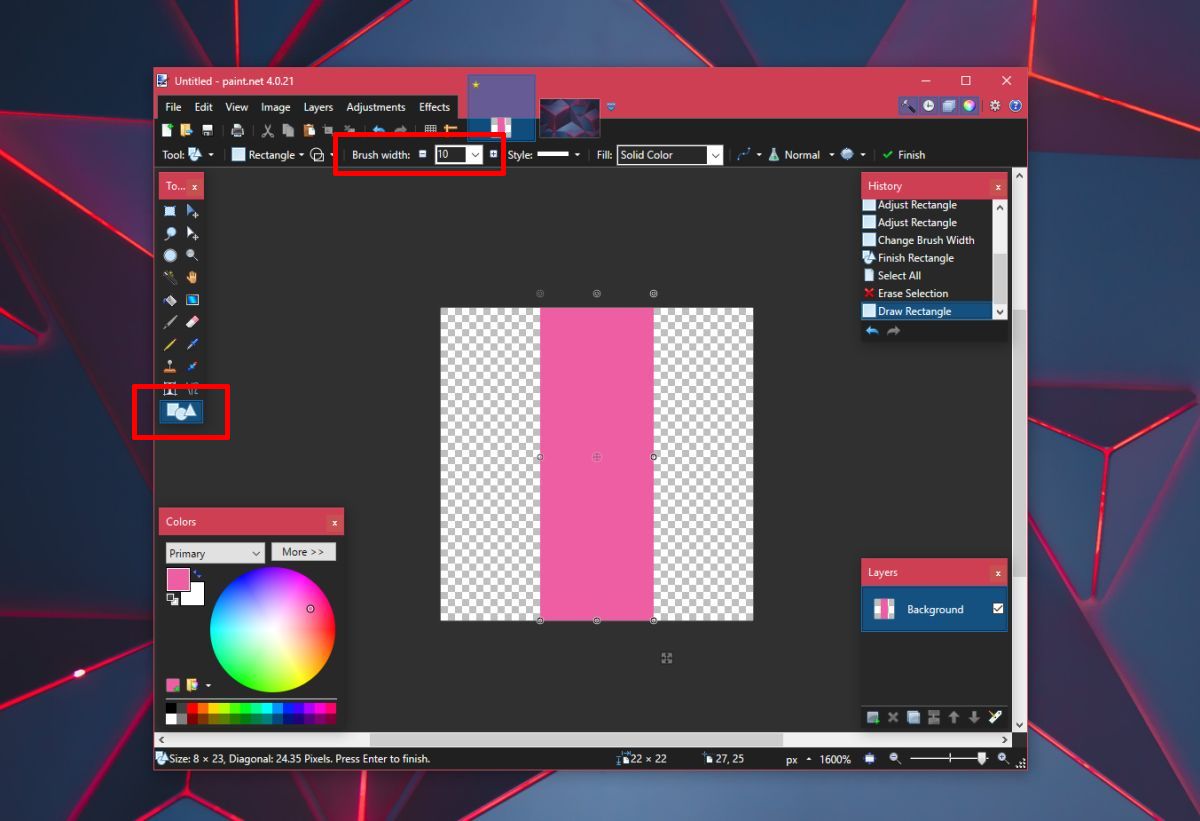
Potražite mrežni pretvarač datoteka koji može pretvoriti PNG datoteku u ICO datoteku. ICO datoteka je datoteka s ikonama što će vam koristiti kao razdjelnik.
Dodajte razdjelnik na traku zadataka
Otvorite Notepad i zalijepite sljedeće. Spremite je s nastavkom BAT datoteke. Spremite ga gdje god želite.
@echo off exit
Zatim desnom tipkom miša kliknite datoteku i idite na Pošaljido> Desktop da biste stvorili prečac za njega. Desnom tipkom miša kliknite prečac i u kontekstnom izborniku odaberite Svojstva. U ciljno polje dodajte Explorer na samom početku adrese.
Primjer: istraživač C: UsersfatiwDesktop1.bat
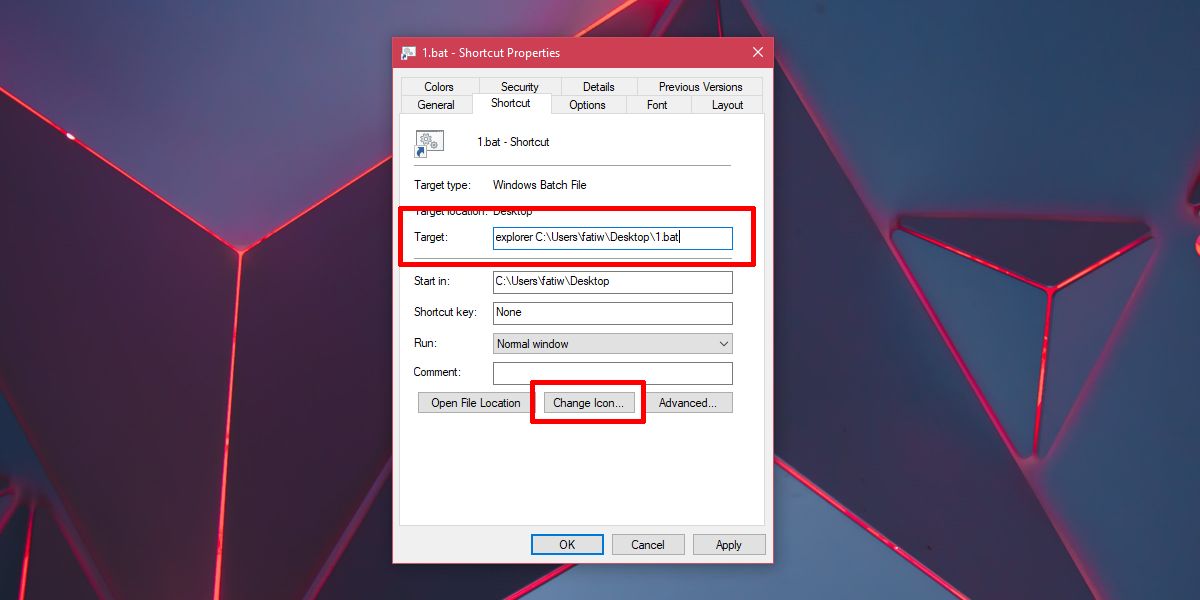
Zatim kliknite gumb ikone Promijeni na dnu,i odaberite ICO datoteku koju ste stvorili u prethodnom koraku. Desnom tipkom miša kliknite datoteku prečaca i odaberite Prikači na traci sa zadacima. Datoteka će s ikonom okomite trake biti prikvačena na programskoj traci. Povucite je da biste podijelili ikone koliko god želite.
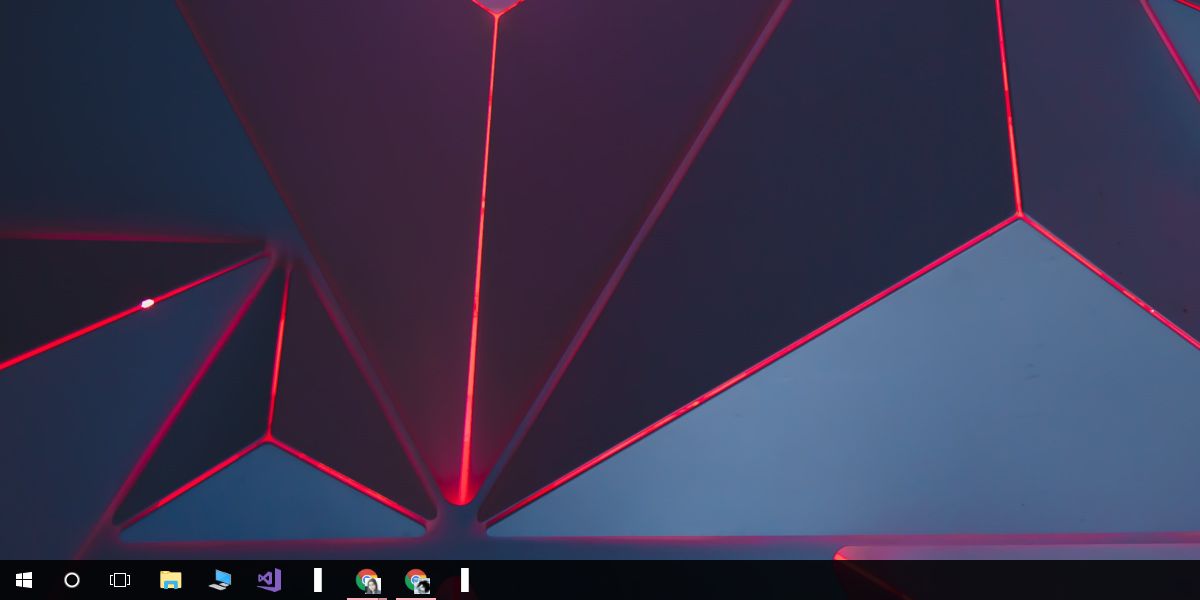
Na ovaj način možete stvoriti jedan razdjelnik. Da biste dodali drugi razdjelnik, stvorite kopiju BAT datoteke, preimenujte je u nešto drugo, a zatim stvorite prečac za nju na isti način kao prije. Prikačite ga na programskoj traci da biste dobili drugi razdjelnik.













komentari